Cara Mengubah Layar Anda Hitam & Putih
Penundaan dapat dikaitkan dengan pekerjaan yang membosankan. Sebagai perbandingan, segala sesuatu terlihat sangat menarik tetapi setelah Anda selesai mengerjakannya, hal-hal menarik dengan cepat menghilang. Jika Anda cenderung menunda-nunda ke titik di mana Anda secara teratur melewatkan tenggat waktu, cobalah mewarnai layar Anda hitam putih. Anda akan terkejut betapa tidak menariknya segala sesuatu yang tiba-tiba terlihat dan seberapa banyak Anda dapat lebih fokus pada pekerjaan Anda. Tentu saja, ini tidak direkomendasikan untuk para profesional desain yang membutuhkan warna pada layar mereka, tetapi jika Anda memiliki laporan yang membosankan untuk ditulis atau makalah penelitian untuk menyelesaikan, mengubah layar Anda hitam & putih dan memberikannya Pergilah.
Layar Hitam Putih - Windows 10
Windows 10 memiliki fitur filter warna bawaan. Ini ditujukan untuk pengguna yang menderita buta warna tetapi juga memiliki opsi skala abu-abu yang dapat mengubah layar Anda menjadi hitam & putih.
Buka aplikasi Pengaturan dan pergi ke kelompok pengaturan Kemudahan Akses. Buka tab Warna & kontras tinggi, dan hidupkan sakelar ‘Terapkan filter warna’. Dari menu tarik ‘Pilih filter’, pilih ‘Skala abu-abu.

Filter diterapkan segera dan Anda tidak perlu memulai ulang sistem atau keluar dan masuk kembali. Itu bisa dimatikan dengan mudah.

Windows 7
Windows 7 memiliki fitur Kemudahan Akses namun tidak memiliki filter warna seperti halnya Windows 10. Dalam hal ini, cara paling sederhana untuk mengubah layar Anda menjadi hitam putih adalah dengan mengurangi saturasi layar Anda menjadi 0. Lakukan ini melalui panel kontrol kartu grafis Anda. Jika Anda menggunakan monitor eksternal, jangan ubah level saturasinya dari kontrol monitor itu sendiri.
Untuk Intel Graphics, klik kanan pada area kosong di desktop Anda dan pilih Intel Graphics Settings. Pada panel pengaturan, buka Tampilan> Pengaturan Warna. Seret penggeser saturasi ke kiri sehingga nilainya diatur ke 0 dan Anda akan dibiarkan dengan layar hitam putih.

Jika Anda menggunakan kartu grafis NVIDIA atau AMD, cari opsi serupa di panel kontrol untuk GPU Anda.
Jika kartu grafis Anda tidak memungkinkan Anda mengubah saturasi, coba Layar Negatif aplikasi yang memiliki opsi skala abu-abu dan bekerja dengan WindowsXP dan di atasnya.
Layar Hitam Putih - macOS
Produk Apple memiliki opsi aksesibilitas yang cukup bagus salah satunya termasuk filter layar. Buka preferensi Sistem dan pergi ke Aksesibilitas. Pilih Tampilan dari kolom di sebelah kiri, dan dari opsi di sebelah kanan, pilih ‘Gunakan skala abu-abu’.

Seperti opsi Windows 10, layar Anda langsung menjadi hitam putih. Anda tidak perlu keluar atau memulai ulang Mac Anda dan mematikan opsi semudah menyalakannya.
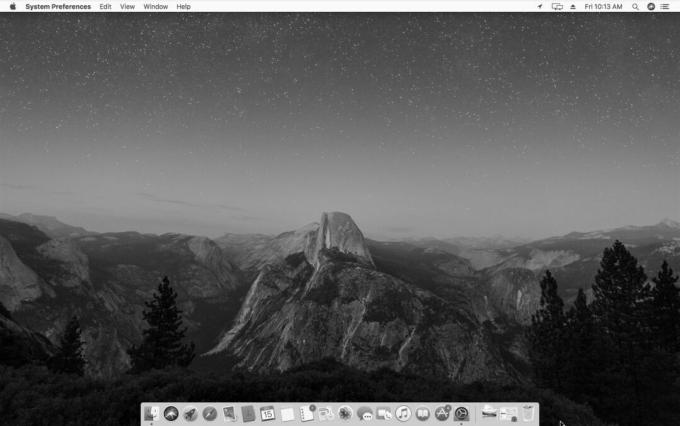
Pencarian
Tulisan Terbaru
Apakah Sistem Saya Mampu Menjalankan Mode Windows 7 XP?
Windows 7 XP Mode memberi Anda opsi untuk menjalankan beberapa apli...
Sistem Rekrutmen Sederhana Mengotomatiskan Tugas Perekrutan
Sistem Perekrutan Sederhana adalah aplikasi gratis yang dapat digun...
Tampilkan Folder yang Terakhir Digunakan Di File Open / Save Dialog Extender
Jika Anda bekerja di banyak direktori yang sama secara terus-meneru...



